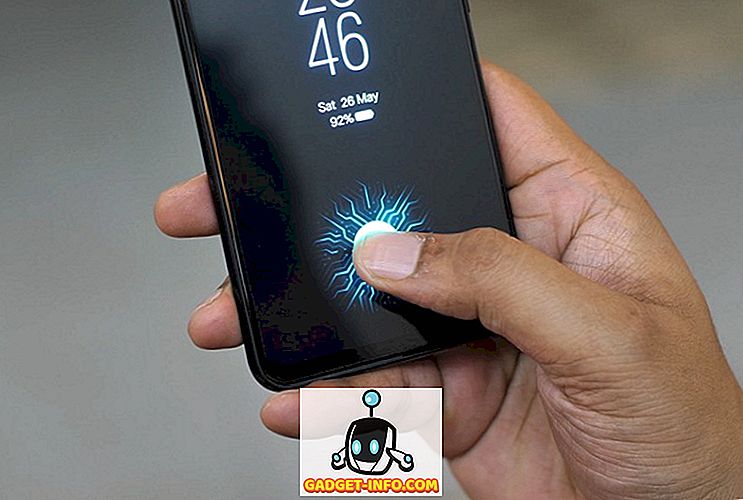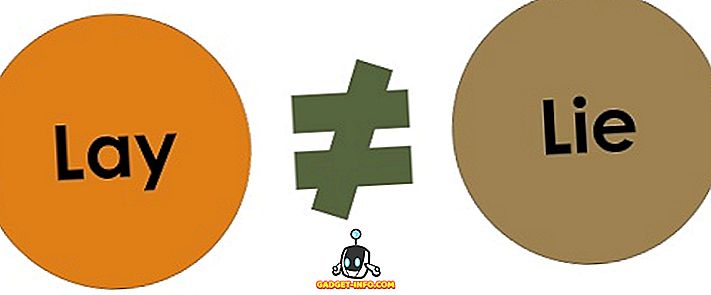Svaki web-preglednik nudi drugačiji način provjere ažuriranja, većina njih prilično je jednostavna i nalazi se u samom pregledniku. Firefox vam omogućuje da jednostavno pregledavate ažuriranja putem izbornika Pomoć .

Opera nudi i jednostavan način provjere ažuriranja pomoću izbornika Pomoć .

Čak i Google Chrome olakšava automatsko preuzimanje i instaliranje ažuriranja. Međutim, ako koristite Appleov Safari preglednik, kako provjeriti ažuriranja? Mehanizam ažuriranja za Safari nije pronađen kao opcija u pregledniku.
Kada ste instalirali Safari, Apple Software Update je također instaliran i pruža jednostavan način ažuriranja Safari-ja.
Ako nemate instaliran Safari, možete ga preuzeti ovdje:
//appldnld.apple.com/Safari5/041-5487.20120509.INU8B/SafariSetup.exe
Važno je napomenuti da je posljednja verzija koju je Apple izdao za Windows 2012. godine, tako da je stvarno stara!
Ne postoji prečica stvorena za program Apple Software Update, pa idite do sljedećeg direktorija koji sadrži .exe datoteku u Windows Exploreru:
C: Programske datoteke Apple Software Update
Dvaput kliknite na datoteku SoftwareUpdate.exe .

Apple Software Update započinje provjeru dostupnosti novog softvera.

Nakon završetka provjere za novi softver, prikazuje se dijaloški okvir Apple Software Update . Ažuriranja bilo kojeg Appleova softvera koji ste instalirali navedeni su u prvom popisu. Program vas također obavještava o svakom novom softveru koji nije instaliran u drugom popisu.
Odaberite softver koji želite ažurirati i / ili instalirati odabirom odgovarajućih potvrdnih okvira. Nakon što odaberete, kliknite gumb Instaliraj pri dnu, koji vas također obavještava koliko će stavki biti instalirano.

Prikazat će se dijaloški okvir Licenčni ugovor . Pročitajte ugovor o licenci i kliknite Prihvati .

Ako se prikaže dijaloški okvir Kontrola korisničkog računa, kliknite Da za nastavak.
NAPOMENA: Ovaj dijaloški okvir možda nećete vidjeti, ovisno o postavkama kontrole korisničkog računa . Pogledajte naš post, Windows 7 - Kako konfigurirati UAC (kontrola korisničkog računa), za više informacija.

Prikazuje se dijaloški okvir koji prikazuje napredak preuzimanja.

Nakon dovršetka preuzimanja instalirat će se ažuriranja i / ili novi softver.

Po završetku instalacije, dijaloški okvir prikazuje stanje instalacije. Kliknite U redu da biste se vratili u dijaloški okvir Apple Software Update .

Program Apple Software Update možete postaviti tako da automatski provjerava ažuriranja i obavještava vas kada su ažuriranja dostupna. Da biste to učinili, u izborniku Uređivanje odaberite Postavke .

Prikazat će se dijaloški okvir Apple Software Update Preferences (Postavke ažuriranja softvera ) s aktivnom karticom Schedule ( Raspored) . Odaberite radio gumb koji odgovara koliko često želite da program provjerava ima li ažuriranja.

Također možete provjeriti koja su ažuriranja instalirana klikom na karticu Instalirana ažuriranja . Navedeni su datum, naziv softvera i verzija na koju su ažurirani.
Kliknite U redu da biste zatvorili dijaloški okvir Apple Software Update Preferences .

Kada kliknete U redu u dijaloškom okviru Postavke ažuriranja softvera Apple, dijaloški okvir Kontrola korisničkog računa može se ponovno prikazati, ovisno o vašim postavkama (pogledajte napomenu ranije u ovom postu). Kliknite Da da biste se vratili u dijaloški okvir Apple Software Update .

Da biste zatvorili dijaloški okvir Apple Software Update (Ažuriranje softvera Apple ), kliknite gumb Quit ( Napusti) na dnu. Također možete odabrati Quit u izborniku File .

Jednostavno možete provjeriti koja je verzija Safari instalirana. Da biste pregledali trenutnu verziju Safarija, kliknite gumb brzina u gornjem desnom kutu prozora Safari i na padajućem izborniku odaberite O Safariju .

Trenutačno instalirana verzija Safari prikazuje se u dijaloškom okviru O programu . Da biste zatvorili dijaloški okvir O programu, kliknite gumb X u gornjem desnom kutu.